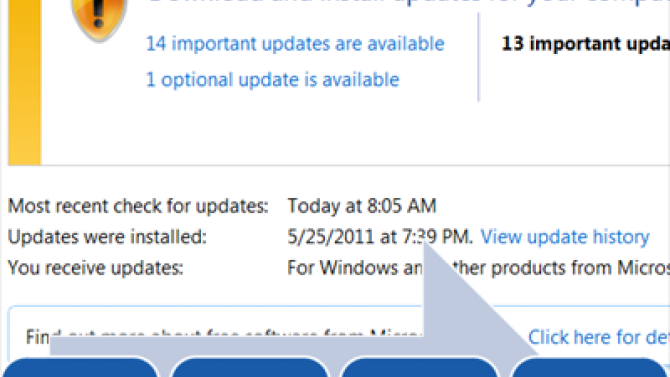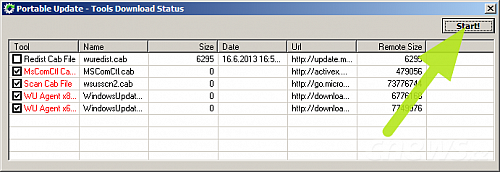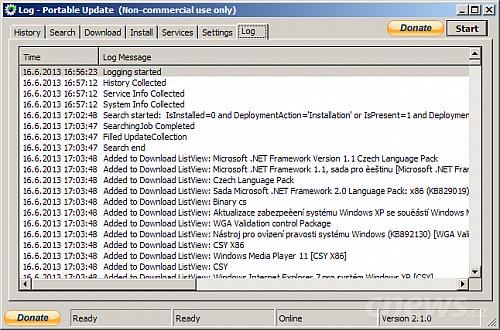Toto řešení může být pro některé případy „kanónem na vrabce“, protože vyžaduje instalaci a konfiguraci Windows Serveru. Portable Update je nástroj zajišťující aktualizaci operačního systému Windows pro větší počet počítačů, které nejen že nemusí být připojeny k Internetu, ba dokonce ani k síti. Funguje ve Windows 2000 SP3, XP, Vista, 7 a 8 a serverovými variantami Windows Server 2003 a 2008. Užitečnost aplikace oceníte například v těchto případech:
- Máte doma počítače, které nejsou připojeny k Internetu.
- Čerstvě nainstalovaný operační systém hodláte aktualizovat před připojením k síti. Užitečné obzvláště pro případ hromadných instalací více strojů.
- Máte stroje bez funkční síťové karty.
- V případě připojení s omezenými datovými přenosy či pomalou přenosovou rychlostí, kdy si záplaty stáhnete například u přátel apod.
Portable Update samozřejmě funguje i v případech, kdy aktualizovaný počítač připojením k Internetu disponuje. Využít ho můžete např. ke snížení zátěže internetového připojení v případě aktualizace více počítačů v síti bez WSUS.
Jak to funguje?
Jestliže chcete aktualizovat počítač, který nemá připojení k Internetu, nabídnete mu aktualizace na externím úložišti – na DVD, CD, flash disku, externím pevném disku, síťovém disku apod. K přípravě a stažení aktualizací použijete právě Portable Update, který nainstalujete na počítač s přístupem k Internetu. Jednou z hlavních výhod tohoto způsobu použití je fakt, že každý aktualizační balíček budete stahovat pouze jednou, kdežto v síti bez WSUS by si ho každý stroj stahoval znovu a znovu.
Jakmile budete mít aktualizace stažené, uložené a připravené, Portable Update dokáže použít standardní rozhraní služby Windows Update k aktualizaci počítače. Aktualizace jsou tedy nainstalovány stejným způsobem, jako byste normálně použili Windows Update.
Aktualizace v praxi
Z webu www.Portable Update.com stáhněte soubor PortUp.zip, velký zhruba půl megabajtu. Aplikaci není nutné instalovat – stačí pouze do předem připravené složky rozbalit a spustit stažený soubor. Po prvním spuštění si program vyžádá stažení ještě několika dalších komponent nezbytných k jeho fungování (v našem případě to bylo asi 80 MB).
Poté se již spustí samotná aplikace s jednoduchým rozhraním. Hlavní okno obsahuje sedm záložek s různými informacemi a funkčností. Celou akci začnete na záložce Search, sloužící k hledání dostupných aktualizací, kde tlačítkem Start zahájíte vyhledávání. Výsledkem bude seznam všech dostupných aktualizací pro danou verzi Windows.
 Vyhledání dostupných aktualizací
Vyhledání dostupných aktualizací
Vyhledávání můžete spustit, i když počítač není připojen k Internetu – v takovém případě se vytvoří seznam již nainstalovaných aktualizací. Tento seznam uložíte do konfiguračního souboru například na flash disk, ze kterého aplikaci spustíte na jiném počítači s přístupem na web, kde stáhnete chybějící aktualizace.
Můžeme si vybrat, zda chcete stahovat buď aktualizace potřebné v daném počítači, nebo úplně všechny aktualizace, aby mohly být instalovány i na jiných počítačích s rozdílnými stavy aktualizací. Přejděte tedy na záložku Download, označte aktualizace, které chcete stáhnout, a opět klepněte na tlačítko Start.
 Stažení dostupných aktualizací
Stažení dostupných aktualizací
Všechny stažené balíčky jsou ukládány do složky, ze které jste program spustili, přesněji do podřízené složky Cache, kterou si Portable Update sám vytvoří. Po stažení všech aktualizačních souborů je nutné znovu přejít na záložku Search a tlačítkem Start spustit vyhledávání. Během fáze hledání je totiž zjišťováno, které aktualizace jsou již fyzicky uloženy v počítači.
V tomto okamžiku můžeme vzít celou složku a poskytnout ji dalším počítačům (nasdílet na síťové úložiště, zkopírovat na přenosné médium apod.). Na nich opět spustíte Portable Update a na kartě Install odstartujete instalaci chybějících aktualizací.
Přeskočili jsme záložku History, kde lze prohlížet historii již nainstalovaných aktualizací.
Poslední tři karty jsou pouze informační – na záložce Services se zobrazí všechny služby, které jsou potřebné k instalaci aktualizací systému Windows.
Na kartě Settings je možné provádět konfiguraci včetně verze operačního systému, cesty k aplikaci, data poslední aktualizace atd.
Na záložce Log se zobrazí protokol akcí prováděných aktualizačním nástrojem.
Pokud je pro vás nebo vaši síť důležitá bezpečnost, je dobrým nápadem mít počítačovou síť s důležitými daty oddělenou od Internetu. Portable Update také využijete pro počítače bez připojení k síti, nebo v případech, kdy poskytovatel omezuje objem přenesených dat.
Ovládání aplikace je sice na první pohled trochu složitější, ale jakmile ho vyzkoušíte v praxi, uvidíte, že to není tak těžké. Stačí si pamatovat základní postup: hledat, stáhnout, znovu hledat a instalovat.